Введение
Настройка гаммы монитора может значительно улучшить ваше визуальное восприятие. Правильная настройка гаммы не только улучшает точность и насыщенность цветов, но и влияет на отображение деталей в различных приложениях. Независимо от того, сосредоточены ли вы на играх, профессиональном дизайне или общем использовании, настройка гаммы в соответствии с вашими потребностями имеет решающее значение. Это руководство предоставит полное понимание того, как установить и оптимизировать гамму для идеального просмотра.
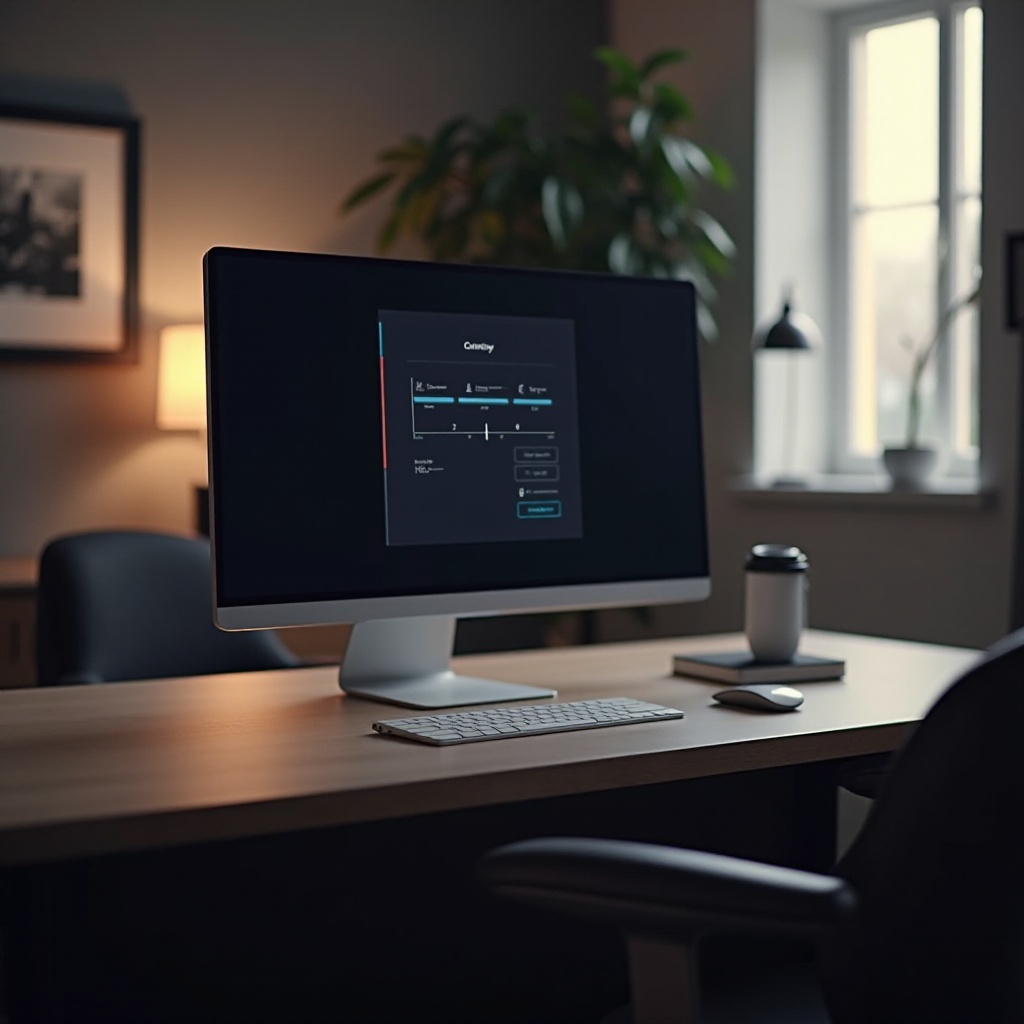
Что такое гамма и почему это важно?
Гамма представляет собой связь между входом и выходом яркости монитора. Эта настройка непосредственно влияет на отображение цветов и оттенков, влияя как на четкость, так и на восприятие. Для всех, кто занимается графическим дизайном, видеоредактированием или просто является заядлым геймером, правильная настройка гаммы может стать разницей между посредственным и ярким визуальным качеством.
Настройки гаммы не просто относятся к яркости; они контролируют яркость цветов и резкость градиентов изображения. Правильная гамма-коррекция обеспечивает видимость теневых деталей, не пересыщая светлые области, предлагая живописные и сбалансированные впечатления от просмотра.
Понимание стандартных настроек гаммы
Наиболее часто используемая настройка гаммы — Gamma 2.2, которая служит ориентиром для общего использования на большинстве ПК и дисплеев. Этот стандарт обеспечивает сбалансированный вывод, который, как правило, отвечает потребностям широкой аудитории. Однако различные устройства и отрасли могут принимать варианты по определенным причинам.
- «Стандарт Gamma 2.2» широко распространен в вещании и мультимедиа, обеспечивая постоянное воспроизведение цветов и подходящие коэффициенты контрастности. Для многих этот стандарт достигает наилучшего баланса между детализацией и яркостью.
- «Различия в стандартах между устройствами»: некоторые креативные специалисты могут нуждаться в отклонениях от Gamma 2.2, используя индивидуальные настройки, которые соответствуют конкретным программам или отраслевым стандартам. Осознание этих различий гарантирует, что при переключении устройств или программного обеспечения вы сохраняете визуальное единство.
Эти вариации подчеркивают важность установки уровня гаммы, который учитывает ваши конкретные устройства и задачи, которые вы намереваетесь выполнять, тем самым обеспечивая единообразие опыта просмотра.
Лучшие настройки гаммы для различных случаев использования
Эффективность вашей настройки гаммы может сильно зависеть от предполагаемого использования монитора:
- «Гамма для игр»: для игр, особенно в жанрах, требующих быстрой реакции и пространственного восприятия, часто рекомендуется настройка гаммы от 2.2 до 2.4. Этот диапазон может улучшить детализацию теней и подчеркнуть контраст, который делает игры захватывающими.
- «Гамма для профессиональной работы с дизайном»: визуальные мастера могут предпочесть настройку, близкую к 2.2. Этот параметр поддерживает точность цветопередачи, что важно для задач, требующих чёткости и детализации, таких как цифровая иллюстрация или ретушь фотографий.
- «Гамма для повседневного использования»: те, кто занимается основными задачами, такими как просмотр веб-сайтов или обработки документов, могут обнаружить, что соблюдение гаммы 2.2 обеспечивает комфортное впечатление от просмотра без ненужного напряжения.
Настройка гаммы в соответствии с вашими ежедневными задачами повышает не только производительность, но и комфорт для глаз и удовлетворение от визуального восприятия.
Как настроить гамму вашего монитора
Неправильные настройки гаммы могут уменьшить качество даже превосходной компьютерной системы. Вот как убедиться, что ваши настройки точны:
- «Использование встроенных инструментов ОС»: как Windows, так и macOS предоставляют инструменты для калибровки гаммы.
- На «Windows» получите доступ к своим настройкам через «Калибровка цвета» в «Панели управления». Следуйте инструкциям для настройки управления гаммой и проверьте свои изменения с помощью тестового изображения.
-
На «macOS» перейдите в «Системные настройки», перейдите в «Дисплеи» и используйте кнопку «Калибровка», чтобы следовать направляемым корректировкам.
-
«Использование стороннего программного обеспечения»: для более детальных настроек может понадобиться программная загрузка, например DisplayCAL. Эти программы позволяют глубже проникать в настройки дисплея, обеспечивая расширенные манипуляции с гаммой.
-
«Советы по аппаратной калибровке»: для точности в профессиональной среде рассмотрите возможность использования колориметра. Это аппаратное устройство работает с программным обеспечением для точной настройки установок гаммы на основе подробных измерений выводимых дисплеем данных.
Убедившись, что вы правильно настроили гамму монитора, можно значительно повлиять на ваше восприятие и удовольствие от отображаемых изображений.
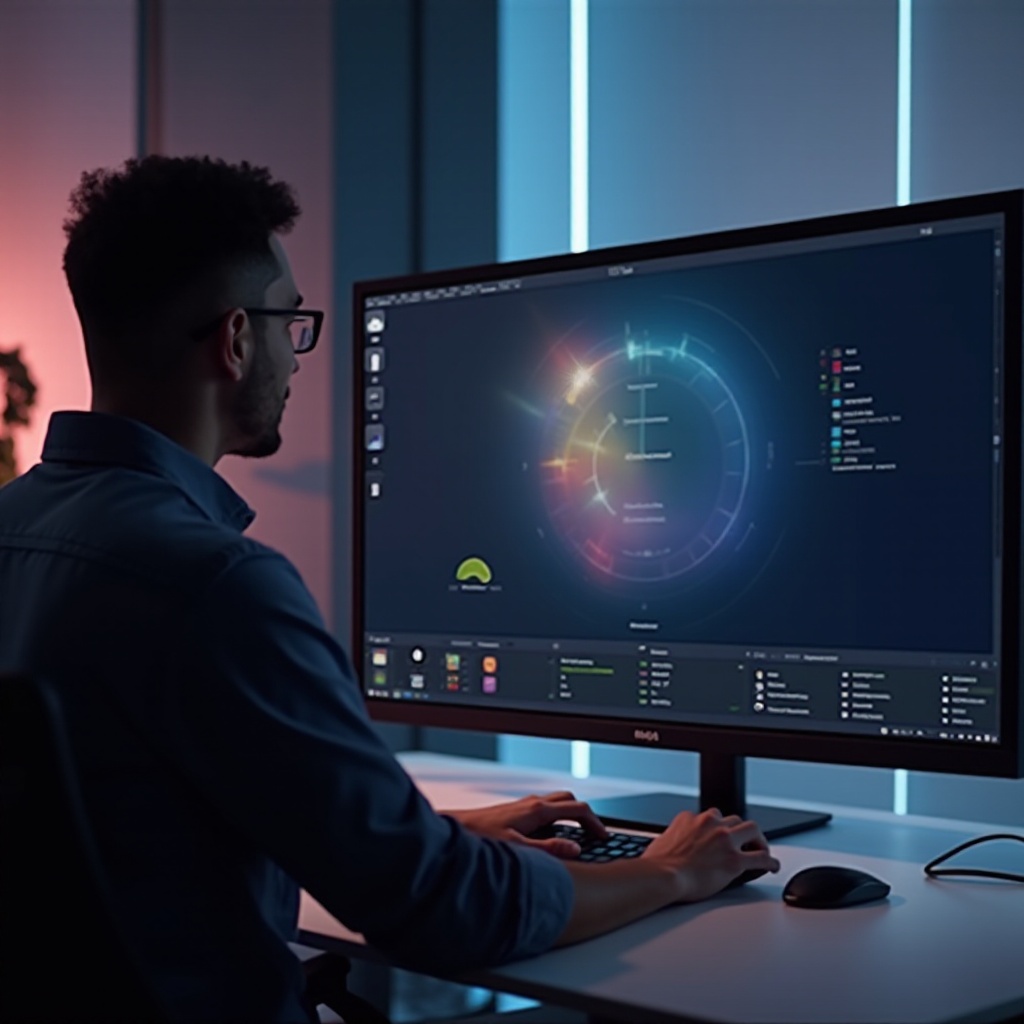
Как избежать распространенных ошибок в калибровке гаммы
Неправильная навигация по калибровке гаммы может привести к нежелательным результатам.
- «Полагаться только на зрение»: избегайте визуальных настроек без проверки с эталоном или использования откалиброванных инструментов, поскольку человеческие глаза адаптируются к воспринимаемой яркости.
- «Игнорирование окружающего света»: калибровка должна отражать вашу типичную обстановку; разные условия освещения могут изменить воспринимаемую точность.
- «Порцирование»: применяйте корректировки постепенно, чтобы найти золотую середину, так как слишком сильная корректировка может привести к потере деталей или искажению цвета.
Избегая этих распространенных ошибок, вы сохраните четкость отображения и обеспечите предпочтительное визуальное восприятие.

Оптимизация гаммы для нескольких мониторов
Для установок, включающих более одного монитора, важны консистентные настройки гаммы для синхронизированного вывода дисплеев. Вот несколько шагов, чтобы обеспечить единообразие:
- «Инструменты синхронизации»: программные опции, такие как предоставляемые производителями видеокарт, могут синхронизировать настройки гаммы для подключенных дисплеев.
- «Проверки консистентности»: используйте тестирование в раздельных окнах и единообразный фон, чтобы обеспечить визуальную согласованность, и при необходимости вносите корректировки для устранения любых несоответствий.
Сохранение постоянных настроек гаммы повышает производительность, обеспечивая бесшовное взаимодействие между несколькими экранами.
Заключение
Нахождение идеальной настройки гаммы для вашего монитора позволяет вам воспринимать ваш цифровой мир так, как это предполагается технологией. Это раскрывает весь потенциал вашего экрана – будь то игры, создание контента или повседневные задачи. Понимая ваши потребности, точно калибров смешие настройки и поддерживая согласованность, вы получаете улучшенное, персонализированное визуальное восприятие.
Часто задаваемые вопросы
Что если мой монитор не поддерживает детальную настройку гаммы?
Большинство мониторов позволяют регулировать гамму хотя бы на некотором уровне. Если ваша версия ограничена, подумайте о стороннем программном обеспечении или обновлении монитора.
Как часто нужно перенастраивать параметры гаммы?
Перенастраивайте каждые несколько месяцев или после значительных изменений, таких как обновления программного обеспечения. Также важна стабильность окружающей среды и условий освещения.
Может ли настройка гаммы влиять на утомляемость глаз?
Да, неправильная гамма может увеличить утомляемость глаз из-за плохого контраста или уровня яркости. Правильная настройка гаммы может помочь снизить эту проблему.
